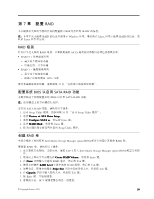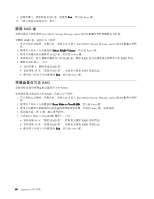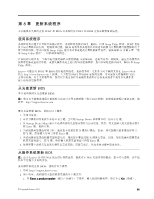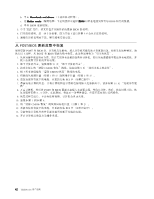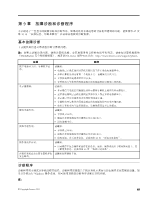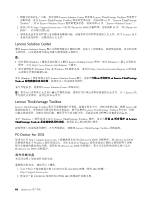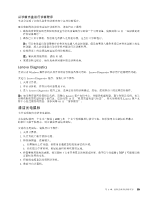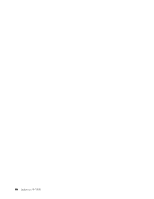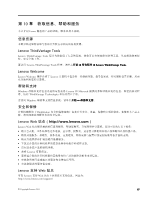Lenovo ThinkStation E30 (Simplified Chinese) User Guide - Page 71
第 9 章 故障诊断和诊断程序
 |
View all Lenovo ThinkStation E30 manuals
Add to My Manuals
Save this manual to your list of manuals |
Page 71 highlights
第 9 67 页 第 10 ThinkStation Lenovo 支持 Web 站点:http://www.lenovo.com/support/phone。 症状 操作 请确保: 请确保: 请确保: USB 请确保: USB 65 请确保: 55 诊断程序 Windows 注: © Copyright Lenovo 2011 63
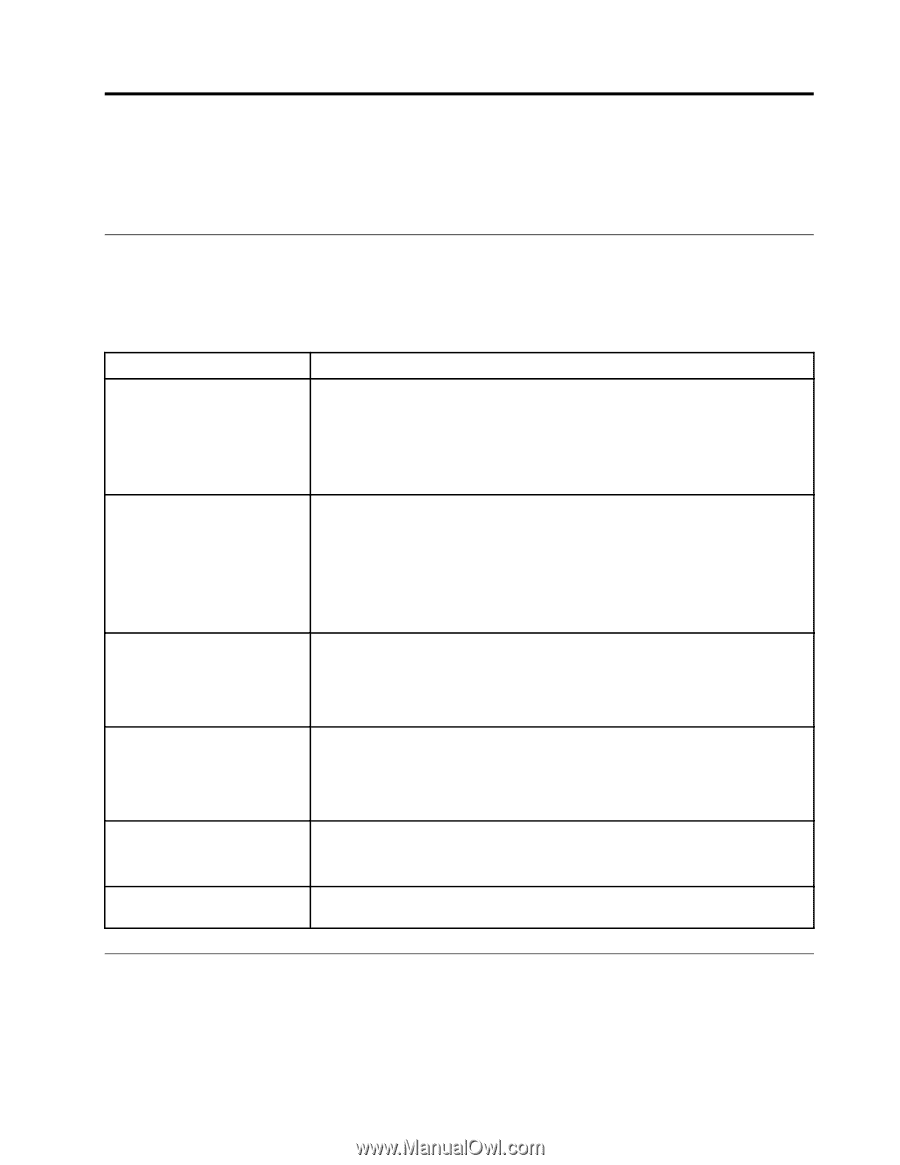
第9章
故障诊断和诊断程序
本章描述了一些基本的故障诊断和诊断程序。如果此处并未描述您的计算机所遇到的问题,请参阅第 67 页
第 10 章 “获取信息、帮助和服务”以获取其他故障诊断资源。
基本故障诊断
下表提供的信息可帮助您诊断计算机问题。
注:
如果无法解决该问题,请将计算机送修。要获取服务和支持的电话号码列表,请参阅计算机随附的
《ThinkStation 安全和保修指南》,或者访问 Lenovo 支持 Web 站点:http://www.lenovo.com/support/phone。
症状
操作
按下电源开关时,计算机不启
动。
请确保:
•
电源线已正确连接到计算机后部以及工作正常的电源插座中。
•
如果计算机后部还有第二个电源开关,请确保打开该开关。
•
计算机前部的电源指示灯已点亮。
•
计算机电压与您所在国家或地区的电源插座的可用电压相匹配。
显示器黑屏。
请确保:
•
显示器信号电缆已正确连接到显示器和计算机上相应的显示器接口。
•
显示器电源线已正确连接到显示器以及工作正常的电源插座中。
•
显示器已开启且亮度和对比度控件设置正确。
•
计算机电压与您所在国家或地区的电源插座的可用电压相匹配。
•
如果计算机有两个显示器接口,请确保使用显卡上的接口。
键盘不起作用。
请确保:
•
计算机已开启。
•
键盘已牢固地连接到计算机上的 USB 接口。
•
没有键被卡住。
鼠标不起作用。
请确保:
•
计算机已开启。
•
鼠标已牢固地连接到计算机上的 USB 接口。
•
鼠标清洁。有关更多信息,请参阅第 65 页 “清洁光电鼠标”。
操作系统不启动。
请确保:
•
启动顺序中包含操作系统存在的设备。通常,操作系统位于硬盘驱动器上。要
了解更多信息,请参阅第 55 页 “选择启动设备”。
在操作系统启动之前计算机多次
发出蜂鸣。
请确保没有键被卡住。
诊断程序
诊断程序用于测试计算机的硬件组件。诊断程序还能报告干扰计算机正常运行的由操作系统控制的设置。如
果计算机运行 Windows 操作系统,则可使用预装的诊断程序诊断计算机问题。
注:
©
Copyright Lenovo 2011
63
63
63
63